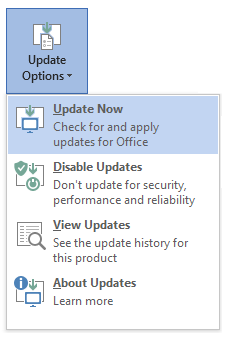Sümptomid
Oletagem, et kasutate oma arvutis ühte või mitut Lynci SDK-põhist rakendust ja liitute koosolekuga, kus on palju osalejaid. Selles olukorras muutub teie Lynci või Skype ' i ärirakenduse klientrakendus mõneks ajaks ükskõikseks.
Põhjus
Koosolekuga liitumine paljude osalejatega loob tuhandeid sisemisi sündmusi, mis on siis järjekorras ja töödeldud.
Lync SDK-põhise rakenduse olemasolu põhjustab Lynci või Skype ' i ärirakenduse klientrakenduse, et saata need sisemised sündmused täiendavatele järjekordadele. Need järjekorrad kasutavad Inter-Apartment COM-kõnesid, mille täitmine võtab oluliselt kauem aega. Kui see järjekord on töötlemisel, muutub klientrakenduse kasutajaliides ükskõikseks, kuni järjekord on tühjendatud.
Lahendus
Selle probleemi lahendamiseks väljuge kõigist Lync SDK-põhistest rakendustest enne koosolekuga liitumist.
Lahendus
NB!
Järgige hoolikalt selles jaotises toodud juhiseid. Registri vale muutmine võib tõsiseid probleeme põhjustada. Enne selle muutmist varundage register taastamiseks juhul, kui probleemid tekivad.
Selle probleemi lahendamiseks installige uusimad värskendused Skype ' i ärirakenduse 2016 ja Skype ' i ärirakenduse 2015 jaoks. Seejärel looge GPO, et lisada järgmine uus DWORD-registrivõti ja seadke väärtuseks tee.
HKEY_CURRENT_USER\Software\Microsoft\Office\xx.0\Lync
DWORD EnableLargeMeetingProcessing = 1 DWORD LargeMeetingMinimumRosterCount = 20 (vaikesäte) DWORD LargeMeetingRosterLoadingDelayInSec = 30 (vaikesäte)
Märkus.
selle registri tee XX.0 vastab Skype ' i ärirakenduse versioonile (16,0 = Skype ' i ärirakenduse 2016, 15,0 = Skype ' i ärirakenduse 2015).
Teise võimalusena saate selle paranduse lubamiseks luua kohandatud Poliitikasätte ja lisada selle kliendi poliitikale järgmiselt.
$x = New-CsClientPolicyEntry -Name "EnableLargeMeetingProcessing" -Value "true"
Set-CsClientPolicy -Identity "<ClientPolicyName>" -PolicyEntry @{Add=$x}Uusimate värskenduste hankimine
Märkus.
Klientide loendi vaatamiseks klõpsa siin. Klõpsa Käivita on Skype ' i ärirakenduse klientrakenduse installimiseks soovitatav viis. Click-to-Run klientrakenduse saate alla laadida Office365 portaalist.
Microsoft Installeri (. msi)-põhine versioon
Klõpsake nuppu Käivita väljaanne
Avage mõni Office ' i programm (nt Word) ja valige seejärel käsk>konto> värskendamise suvandid> Värskenda kohe.
Märkus.
Kui kliendis pole valikut "Värskenda suvandeid", on see MSI-install.